Kaip pereiti į internetą iš „LG TV“ su „Smart TV“ funkcija? Mes žiūrime svetaines iš televizoriaus

- 732
- 186
- Tyler Daniel
Galvojau apie televizoriaus prijungimą prie interneto, jau rašiau. Bet apie tai. Galbūt šis straipsnis atrodys per paprastas ir nereikalingas. Bet aš tikiu, kad daugeliui tai bus naudinga.

Beveik iš visų televizorių, kurie gali prisijungti prie interneto ir turėti intelektualią televizijos funkciją, galite apsilankyti svetainėse, apsilankyti socialiniuose tinkluose, skaityti „Twitter“ ir kt. D. Taip, taip, net „vkontakt“ galima įvesti iš televizoriaus, gulintis ant sofos. Čia jie yra - technologijos 🙂
Aš parašysiu tai, parašysiu „LG TV“ pavyzdyje (LG 32LN575U modelis, bet tai nėra svarbu).
Keli žodžiai apie naršyklę
Pastatyta -„LG TVS“ naršyklėje, gana padori. Jis net žino, kaip atkurti blykstę. Bet jis yra ten, žaisti antraštes, nieko daugiau. Vaizdo įrašas kai kuriose svetainėse arba žaidžiant socialiniame tinkle, jis pasirodys paleistas. Bet greičiausiai po kurio laiko pasirodys klaida: „Nepakanka atminties“ ar kažkas panašaus.
Navigacija, funkcionalumas, naršyklės greitis yra taip, kaip aš jau rašiau, tinkamu lygiu. Kalbant apie televizorių.
Kaip valdyti naršymą internete iš televizoriaus?
Gali būti kontroliuojamas iš nuotolinio valdymo pulto, kuris buvo įtrauktas. Bet tai nėra labai patogu. Tada aš prisiminiau naršymą internete iš įprasto mobiliojo telefono, kuris su mygtukais (eh, nostalgija 🙂). Valdykite televizoriaus naršyklę iš nuotolinio valdymo pulto.
Geriausia, žinoma, prijungti klaviatūrą ir pelę prie televizoriaus. Dar geriau, belaidė klaviatūra ir pele. Toks valdymas bus patogiausias. Jei šių įrenginių nėra, tuomet galite valdyti televizoriaus naršyklę, iš savo telefono ar planšetinio kompiuterio. Kuris veikia „Andriod“ arba „iOS“.
Norėdami tai padaryti, turite įdiegti „LG TV Remote“ programą, kurią išsamiai parašiau atskirame straipsnyje: „LG TV valdymas naudojant išmanųjį telefoną („ iOS “arba„ Android “). LG TV nuotolinio valdymo pulto nustatymas ".
Taip pat galite nusipirkti „LG Magic Remote Firled Remote Controll“. Iš kurių kontroliuoti svetainių žiūrėjimą bus labai patogu. Bent jau man atrodo, kad 🙂 . Paskutiniai du būdai, tinkami LG prekės ženklo televizoriams.
Interneto ryšys su internetu
Akivaizdu, kad norint peržiūrėti svetaines per „Smart TV“, pats televizorius turi būti prijungtas prie interneto. Galite iš laido, bet galite naudotis „Wi-Fi“, jei yra tokia galimybė. Skaitykite daugiau apie ryšį, rašiau atskiruose straipsniuose:
- Kaip prijungti televizorių iš „Smart TV“ prie interneto per „Wi-Fi“? LG 32LN575U pavyzdžiui
- Mes prijungiame interneto televizorių tinklo kabelinėje (LAN)
Jei su ryšiu viskas gerai, galite pereiti prie naršyklės paleidimo ir apsilankyti svetainėse.
Mes lankomės svetainėse iš „LG TV“ („Smart TV“)
Norėdami pradėti, eikite į „Smart TV“ (paspausdami specialų, nuotolinio valdymo pulto mėlyną mygtuką). Tada žemiau pasirinkite ir paleiskite naršyklę "internetas".
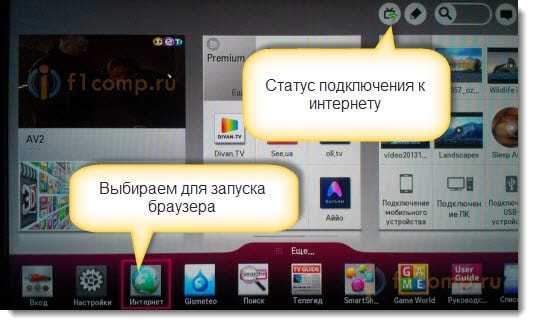
Atminkite, kad pagrindiniame „Smart TV“ puslapyje piktograma, rodanti interneto ryšio būseną, turėtų būti žalia. Tai reiškia, kad internetas veikia, ir jūs galite tęsti.
Pradėję naršyklę, galite nedelsdami spustelėti tikslinę eilutę ir naudodamiesi klaviatūra, įveskite svetainės, kurią norite apsilankyti, adresą. Arba nustatykite paieškos užklausą. Norėdami patvirtinti perėjimą prie adreso, spustelėkite mygtuką Eik Virtualioje klaviatūroje arba naudodami žymeklį pasirinkite vieną iš parinkčių pop -Up.
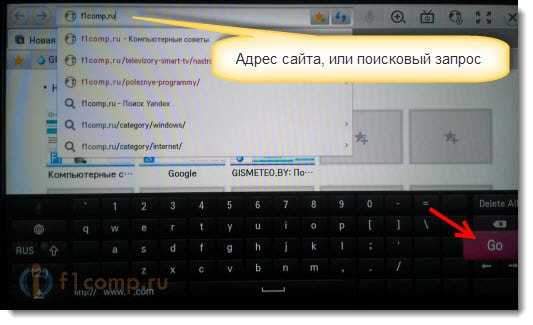
Svetainė bus atidaryta arba paieškos rezultatai, kuriuos galite peržiūrėti, sekite nuorodas ir kt. D. Viskas yra kaip kompiuteryje.
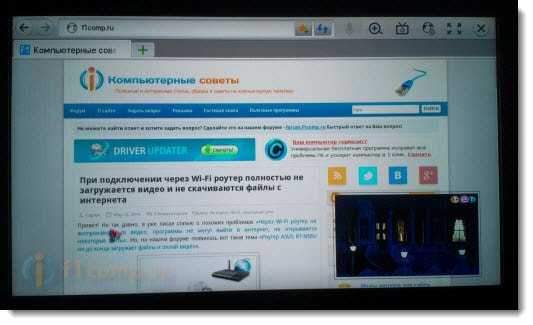
Dešinėje, apatiniame kampe, bus rodomas “Mini televizija". Tuo pačiu metu galite peržiūrėti svetaines ir žiūrėti televizorių. Jei šis langas trukdo jums, tada jis gali būti uždarytas. Ištraukite žymeklį ant jo ir spustelėkite kryžių, kuris pasirodys. Norėdami grąžinti „Mini TV“, spustelėkite mygtuką TV forma viršutiniame valdymo skydelyje.
Tuo pačiu metu galite atidaryti daugybę skirtukų. Tiesiog spustelėkite žalią kryžių, kad atidarytumėte kitą skirtuką. Šiame skirtuke, pagal numatytuosius nustatymus, atidaromas skydelis, kuriame rodomi labiausiai lankomų svetainių puslapių eskizai. Šiek tiek aukštesnis (po adreso eilute), rodoma skydelis su žymėmis.
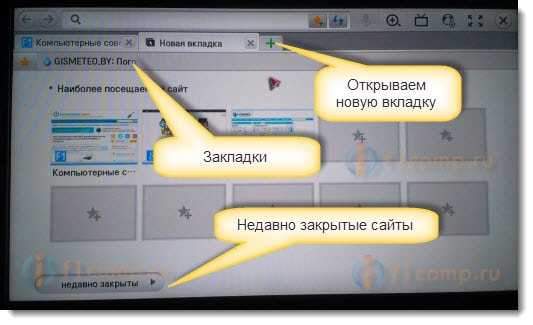
Kai atidarėte kažkokią svetainę ir norite ją pridėti prie žymių, tiesiog spustelėsite atitinkamą mygtuką, kurį parodžiau žemiau esančioje ekrano kopijoje.
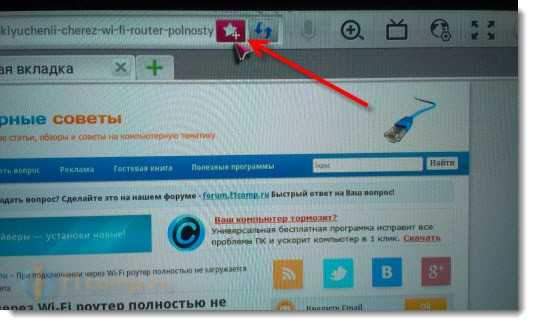
Norėdami atidaryti naršyklės nustatymus, istoriją, žymę dispečerį ir sertifikatą, tiesiog spustelėkite atitinkamą mygtuką ir pasirinkite norimą tašką. Taip pat galite įjungti peržiūrą visame ekrane, padidinti skalę ir uždaryti naršyklę.
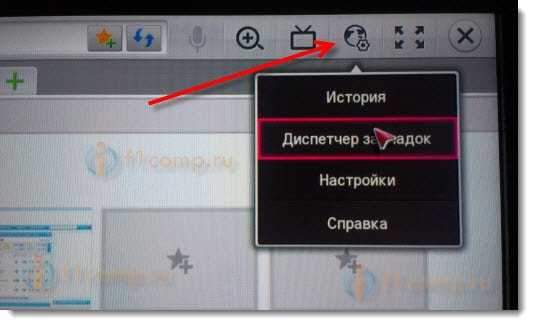
Nustatymuose galite pasirinkti pradinį puslapį „Numatytasis paieškos variklis“, įjungti pastovų žymių rodymą, išjungti blykstę ir t. D.
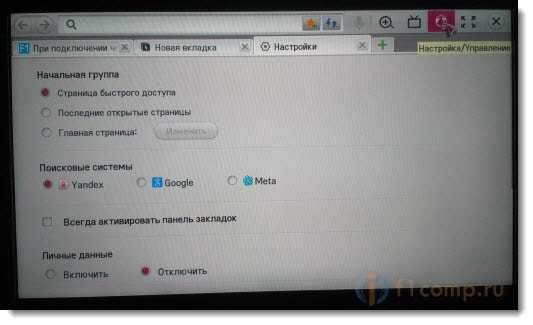
Manau, kad jūs tai išsiaiškinsite savarankiškai. Ir nėra jokių sunkių nustatymų. Viskas, ko reikia navigacijai svetainėse, yra po ranka.
Noriu jums duoti vieną patarimą. Aš jau kelis kartus buvau sutikęs straipsnių internete, kad „Smart TV“, nors „Samsung“ televizoriuose buvo rastas pažeidžiamumas. Televizoriuje įvesti duomenys galėtų patekti į užpuolikus. Dabar turiu slaptažodžius į skirtingas svetaines, o dar blogiau - mokėjimo duomenys.
Tikiuosi, kad dabar šis pažeidžiamumas buvo suremontuotas. Tačiau nepamirškite, kad išmanusis televizorius bet kuriame televizoriuje yra nauja ir šiek tiek neapdorota technologija. Taigi, kol kas geriau nemokėti skirtingų paslaugų per televizorių ir neįveskite savo mokėjimo duomenų. Tam geriau naudoti kompiuterį.
- « Kiek įrenginių galima prijungti prie maršrutizatoriaus per „Wi-Fi“ ir naudojant tinklo kabelį?
- Ar įmanoma nustatyti maršrutizatorių be kompiuterio? Nustatykite „Wi-Fi TP-Link“ maršrutizatorių iš planšetinio kompiuterio arba išmaniojo telefono »

